どうもマラソン初心者です。
初めてフルマラソンに挑戦し、ランニングウォッチの必要性を痛感しました。
参考【反省】初めて フルマラソン を走ってみて失敗したと思った6つの事
この度、ずっとほしいと思っていた、ガーミンのGPS付きランニングウォッチを購入しました!
購入したのは『 GARMIN (ガーミン)235J 』という人気モデル。
心拍の測定がこの時計だけで出来たり、スマホのと連動させたりすることができたりと機能は盛りだくさん。
凄く便利です。
ランニングの時に便利なのはもちろんなんですが、普段使いでも大活躍。
今まではG-SHOCKを仕事の日も使っていましたが、同じように仕事の日もガーミンのランニングウォッチを付けて約100日程度たったので感想を紹介いたします。
写真で紹介 GARMIN ガーミン 235J

それでは私のかわいいかわいいガーミンちゃんをご紹介させていただきます。
今回はこちらのガラスフィルムとのセットの商品を購入しました。

単品で時計と保護フィルムを買うよりも大分お得に買うことが出来ます。
iPhoneには保護フィルムを貼らない派の私ですが、今回このランニングウォッチには保護フィルムを貼ることにしました。
iPhoneの画面は傷がつきにくくなっていますが、このガーミンはプラスチックです。
時計って普段使いで付けていると結構あちこちにガチャガチャぶつかるんですよね。
実際、私の付けているG-SHOCKの画面には傷が結構ついてしまいました。
ランニングのときだけ時計を付ける人であれば、ガチャガチャあちこちにぶつける心配もないので、フィルム無しでも大丈夫だと思いますが、私のように普段もこの時計を使おうと思っている人は精神衛生上も保護フィルムを付けていたほうが安心です。

ランニングウォッチの同梱物としては、交換用のベルト、ベルト交換用のドライバー、充電ケーブル、保証書と分厚い説明書です。
まずは元々付いていたオレンジのバンドから黒のバンドに付け替えてあげました。

専用の工具が付属しているのであっと言う間に交換完了です。
次に、画面のフィルムを剥がして保護フィルムを貼ります。

お風呂で全裸でホコリが入らないように貼ります。
スマホに比べて画面が小さいので簡単です。

こんな具合です。
(`・ω・´)シャキーン



めっちゃ軽い!
操作のボタンは四隅にあります。
タッチパネル式のモデルではないので操作はボタンで行います。
走りながらの操作などを考えると、タッチパネルよりもボタン操作のほうが絶対便利だと思います。

まずは時計右側のボタンです。

色付きのオレンジのボタンが決定ボタン。
右下が戻るのボタンです。
次に左側のボタンです。

左上のボタンは夜にライトをつけたり、長押しで電源のオンオフを行います。
このガーミン235Jですが、設定をしてあげると、夜中に腕を傾けるだけで自動でライトが付き、時計を確認することが出来ます。最先端!
左下のボタンはメニューを選ぶ時に使う上下の選択ボタンです。
最後にベルトループです。

上の写真のようにポッチが付いていてベルトの穴にハマります。
ズレないような工夫がされているんですが、慣れるまではこのポッチのせいで非常に脱着がしにくかったです。
なれれば大丈夫。

最後になぜオレンジを選んだのか?
色選びは非常に悩みました。
赤とオレンジ、黄緑の3色のラインナップです。
私がオレンジを選んだ理由は、スーツに映えそうだからです。
というのも、私は紺やブルー系のスーツやワイシャツが多いです。
補色のオレンジは非常にアクセントになって目立っていいと思ったらです。
茶色系のスーツが多い人は赤を選ぶといいかもしれませんね。
まぁこの辺は個人の好みですが、オレンジを選んで大満足しています。
巨人ファンであれば迷わずオレンジなんでしょうね。
便利なアプリ「コネクトIQ」
さてこのGARMIN (ガーミン)235Jちゃんですが、走った内容をBluetoothでiPhoneに転送して見ることができちゃうんです。
こちらのアプリをダウンロードしてBluetooth接続を行います。
すると走ったコースが地図上で見ることが出来るのはもちろんのこと、こんな具合にラップタイムが見れたり↓
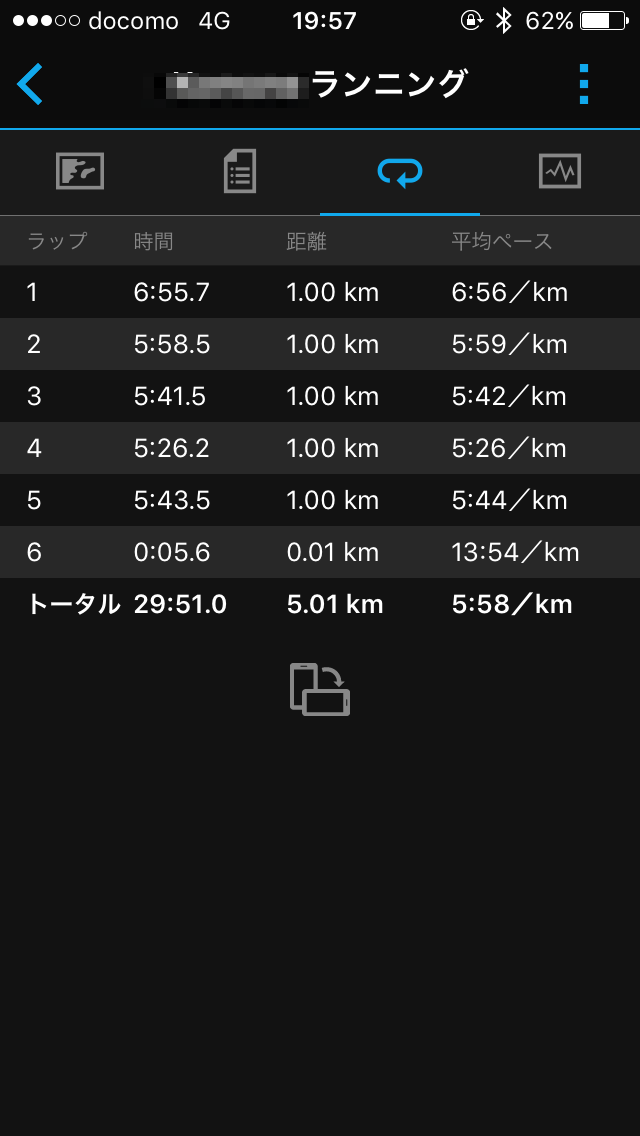
高低差や心拍数のゾーンの表示↓

ペースや心拍数の推移なんかも確認することが出来ます↓
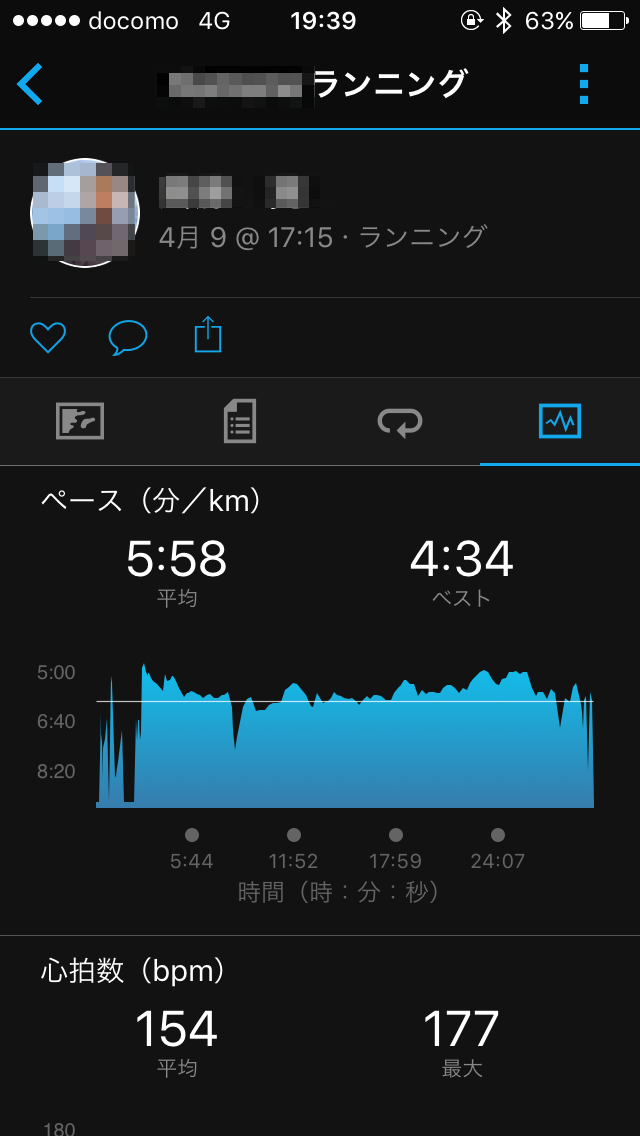
このアプリですが、走った記録を表示してくれるだけでなく、体重や筋トレをした内容の記録、摂取カロリーの入力など生活に関する様々な情報を入力&表示することが出来ます。
さらに寝ているときも腕につけておくと睡眠時間を記録してくれたり、「今日はいつもより動いているね」なんて通知もしてくれたりするんです。
今まで使っていたナイキプラスとは次元が違います。
さらに嬉しいことに今まで使っていたナイキプラスとも連動することが出来るので、
ガーミン235J→ガーミンのアプリ
ガーミンのアプリ→ナイキプラス
といった具合にデータを移行することが出来ます。
今まで頑張ってきたナイキプラスも引き続き使うことができるんです!
ナイキプラスでは、今まで通り友達と走行距離の競争をすることが出来ますね。
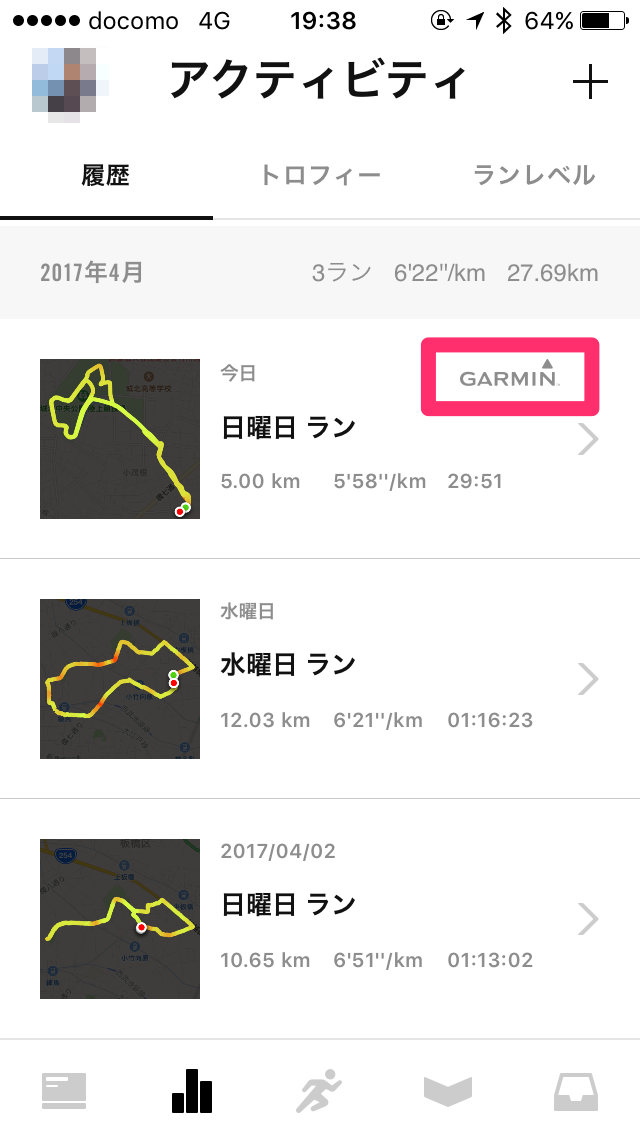
ガーミンから移行されたナイキプラスのデータには上の画像のように「GARMIN」マークが付きます。
心拍数などの細かい情報もナイキプラスに移行されます。
死角なし!
GARMIN 235Jオススメのウォッチフェイス
お次はウォッチフェイスの紹介です。
先程のアプリを使って時計の画面を変更することが出来ます。
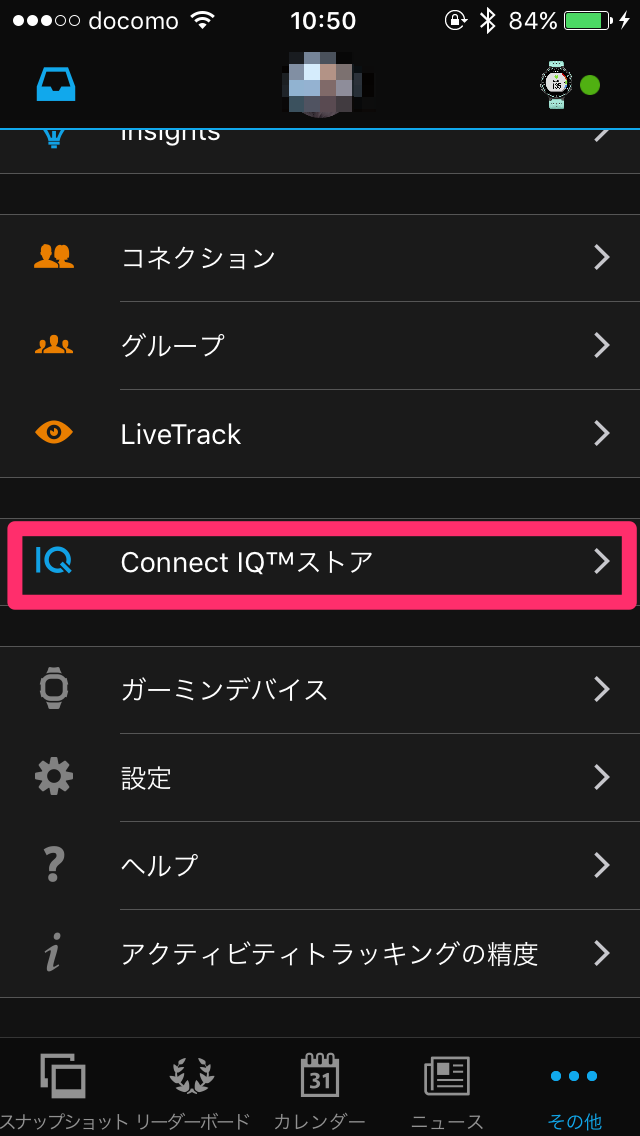
設定からコネクトIQストアに行きます。
自分の好きな画面を選んでダウンロードします。
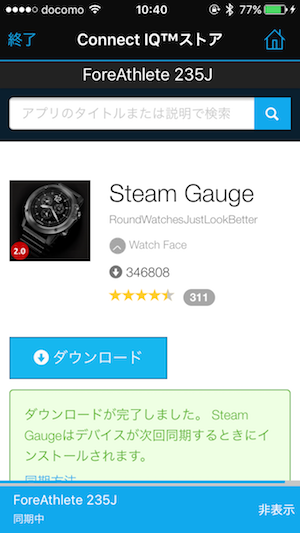
ダウンロードしたら設定からコネクトIQストアアプリケーションを選びます。
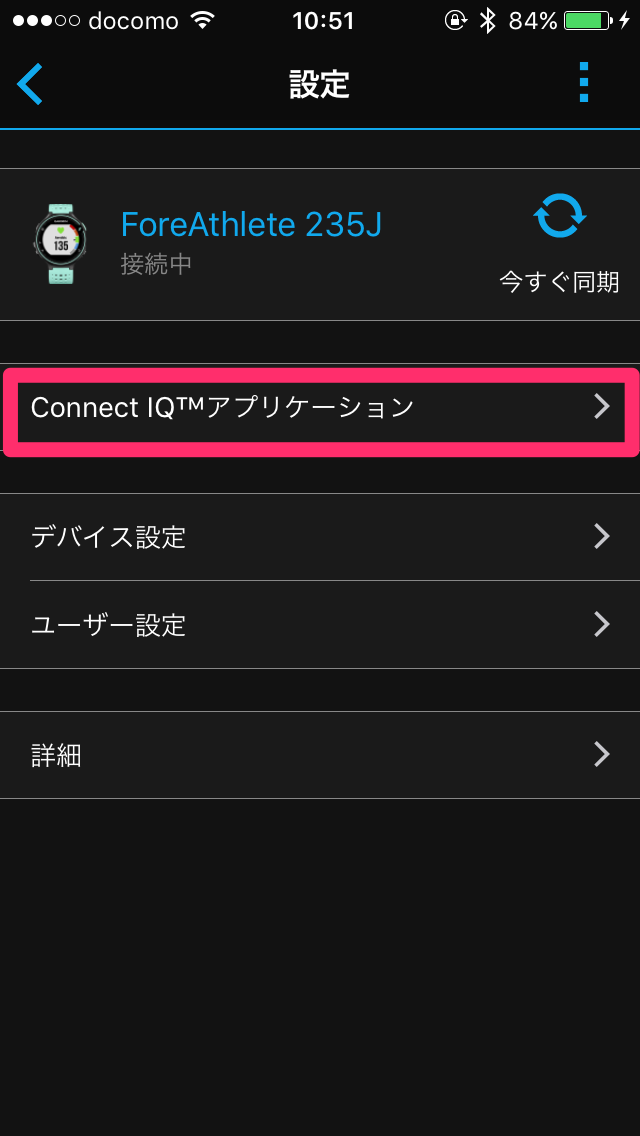
ウォッチフェイスを選択します。
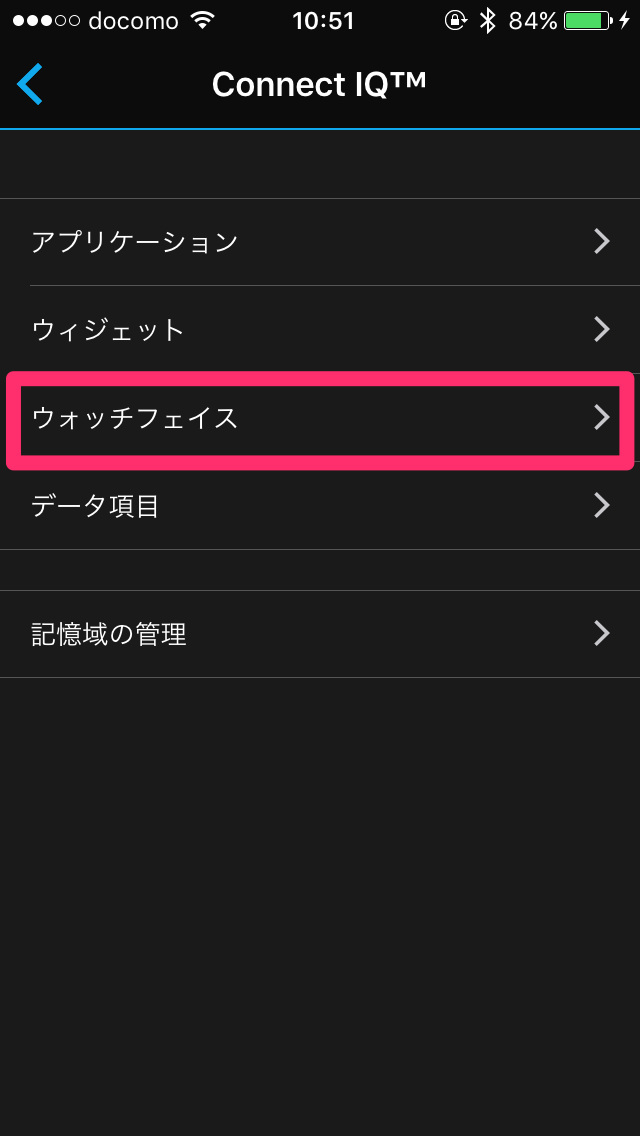
するとインストールされているウォッチフェイスが表示されます。
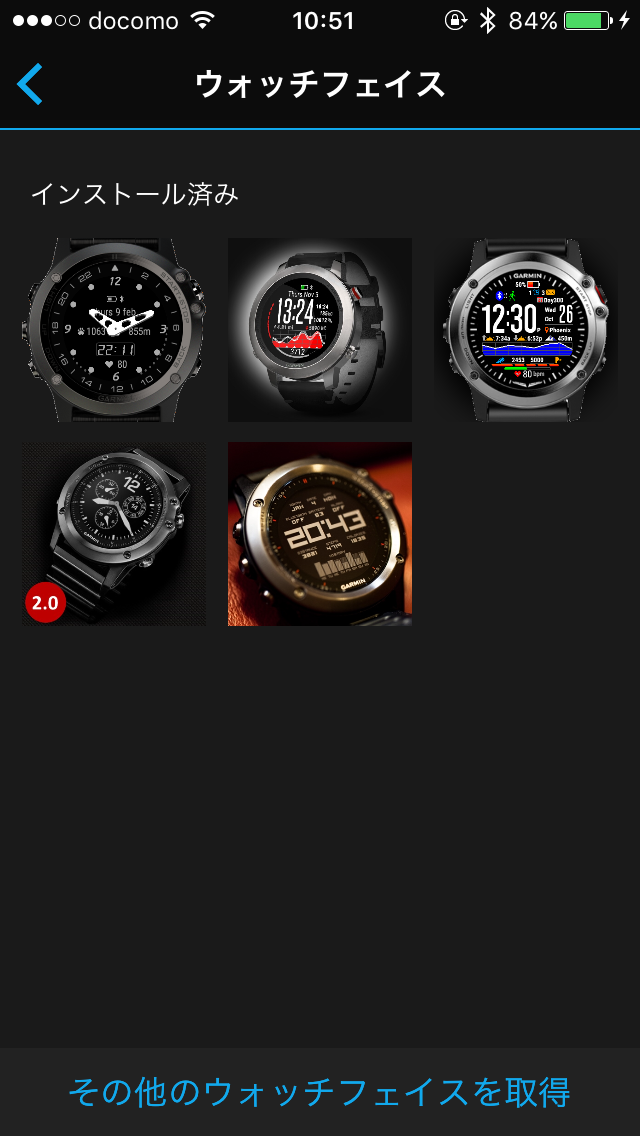
GARMIN 235Jと同期して、最後に時計側で好きなウォッチフェイスを選択します。
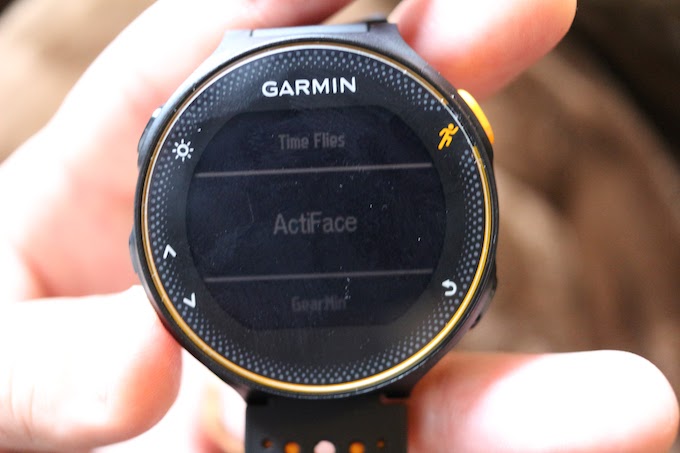
では、いくつか人気のウォッチフェイスを試してみたので紹介しますね。
GearMin

ActiFace

Steam Gauge

Time Flies

Digic Watch

正直あまりこれといった画面に出会うことができなかったのですが、Digic Watchにした瞬間「これだ」と思いました。
多機能で色々と表示ができるウォッチフェイスもありますが、なんだかごちゃごちゃしていて好きになれませんでした。
このDigic Watchはシンプルなのに、色んな情報を表示することが出来ます。
現在は下記のようにカスタムして使っています。

この表示項目は好きなようにある程度カスタムすることが出来るので自分にあった形に変更しましょう。
時刻の他に
- 月
- 日
- 曜日
- スマホ接続
- 充電残量
- アラーム設定
- 移動距離
- 歩数
- 消費カロリー
- スマホ通知件数
- 心拍数
といった11項目を表示させています。
参考【GARMIN】おすすめのウォッチフェイス『 Digic Watch 』の設定方法
ちなみにウォッチフェイスと同様に走っている時の画面も、表示させる項目を選ぶことが出来ます。
私は現在下の写真のように4分割にしています。
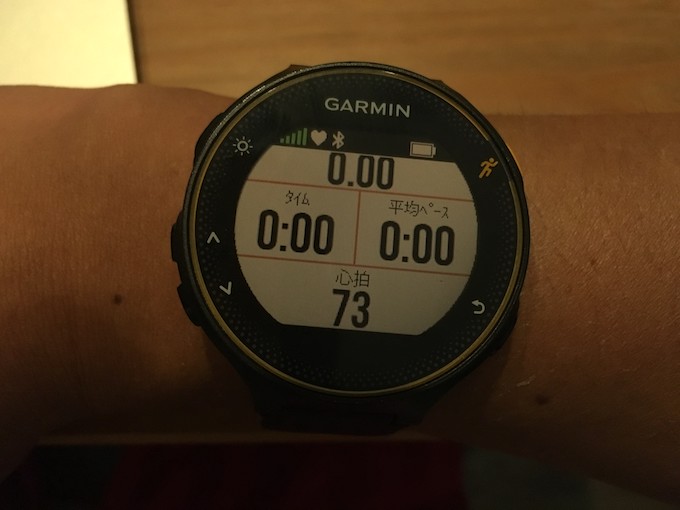
- 現在の走行距離
- 現在の走行時間
- 平均ペース
心拍数→ピッチに変更しました
2ページめもあるので必要であればさらに4項目追加することが出来ます。
普段使いで便利だと思った5つのこと
冒頭でも書いたとおり、私はほぼ毎日24時間この時計をしております。
それは便利だからなんですよね。
1.時間が正確
まずは電波時計のG-SHOCKと同様に時間が正確です。
時刻合わせという概念がありません。
電車の乗り降りのときや、会議の司会進行をする際のスタート時間など、自信を持って時間を伝えられます。
メンテナンスをしっかりしていない自動巻き時計だと、そうはいきません。
2.消費カロリーと歩数の目安がわかる
腕に付けて過ごすだけで、歩数をカウントしてくれます。
万歩計を持ち歩くほど、自分が一日に何歩歩いたか興味はありませんでしたが、実際に表示されると気になります。
一日事務作業でオフィスに居るような日は、歩数が増えないので何か嫌な気分に。
また、自分の身長と体重を入力しておくと消費カロリーの目安も表示させることが出来ます。
ダイエットをしている人には嬉しい機能ではないでしょうか。
3.目覚まし代わりに使える
このガーミンのランニングウォッチは、睡眠時間の記録もしてくれます。
ってことで寝るときも腕に付けています。
非常に便利だと思ったのが「 目覚まし機能 」
我が家は1歳になる坊っちゃんと3人川の字で寝ています。
今まではスマホの目覚ましで起きていましたが、坊っちゃんも起きちゃうんです。
起きたら最後、怪獣です。
今は腕時計のバイブ機能でこっそり起きることが出来るので非常に助かっています。
4.スマホの通知が受けられる
これも非常に便利な機能。
スマホの通知を基本はずっとバイブ設定にしている方は多いと思います。
普段は気がつくんですが、歩いている時にポケットに入っているスマホの通知に気がつくのは至難の業です。
このガーミンの235Jはスマホの通知をバイブで知らせてくれる機能が付いているので、スマホの着信を見逃す心配がありません。
ポケットのバイブは気が付かなくても、腕のバイブは気が付きます。
さらに家などでスマホをポケットに入れていない時も、この時計が着信を知らせてくれるので非常に助かっています。
5.話が膨らむ
私は最初にも書いたとおり、仕事にもこのガーミンのランニングウォッチをしています。
マラソンやっている人は、この時計に気が付きます。
商談に行くとマラソントークで一気に親近感がUPします。
共通の趣味って盛り上がりますよね。
昨今のマラソンブーム。年配の社長さんや偉い人に特にマラソンをやっている人が多い気がします。
一気に懐に入り込めるツールとして仕事でも活躍しています。
まとめ

この時計、大変気に入っています。
何と言っても練習で走るモチベーションが大幅アップすることは間違いありません!
そして、お値段はちょっと高いですが、モチベーションアップするだけでなく、普段使いで活躍する便利な項目も考えると、買う価値は十分あるんじゃないかと思います。
もちろん本来の目的である、フルマラソンでのペースの把握にも使えます。
デメリットとすれば、G-SHOCKのようにソーラー充電でないので、定期的に充電をしてあげるひつようがあります。
が、毎日なんて充電する必要は全くありません。
アップルウォッチとは違います。
正直この時計があればアップルウォッチ必要なくね?って思います。
唯一デメリットとすれば、じっとしていると仕事中にも決まった時間に「MOVE」と通知が入るのが、うぜーと思うくらいです。設定で消せるのかな?
(追記:設定で「MOVE」の通知は消せました。)
買う時は単品ではなく、保護フィルムとセットになっている商品を選びましょう。
私のかったガラスタイプの保護フィルムは見た目も奇麗だし、今のところ全く傷もついていないのでオススメ出来ますよ。
関連【ランニングウォッチ】GARMIN(ガーミン)235J用の 保護フィルム を一挙紹介




















コメント